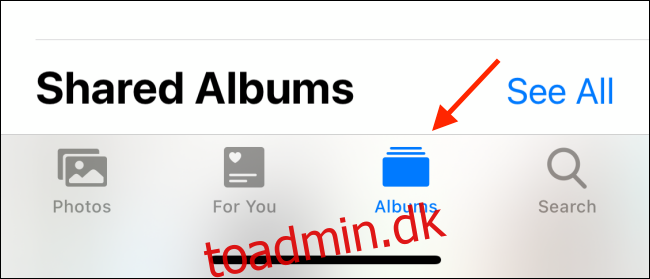Det er nemt at rode op i Fotos-appen med forskellige fotoalbum. Det kan være noget, du har oprettet for mange år siden og glemt, eller noget, en app har lavet til dig. Sådan sletter du fotoalbum på iPhone, iPad og Mac.
Slet fotoalbum på iPhone og iPad
Fotos-appen på iPhone og iPad gør det nemt at tilføje, organisere og slette album. Plus, du kan slette flere album på samme tid fra albumredigeringsskærmen.
Når du sletter et fotoalbum, sletter det ikke nogen billeder, der er inde i albummet. Billederne vil fortsat være tilgængelige i albummet Seneste og i andre album.
For at starte processen skal du åbne appen “Fotos” på din iPhone eller iPad og derefter navigere til fanen “Album”.
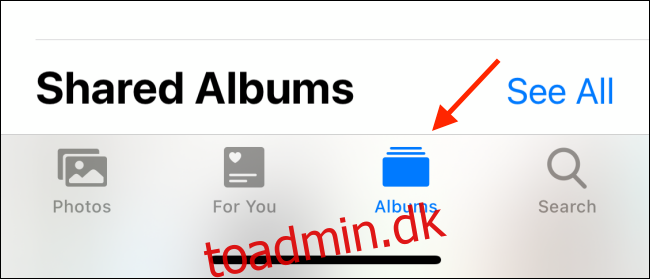
Du finder alle dine album i sektionen “Mine album” øverst på siden. Tryk her på knappen “Se alle” i øverste højre hjørne.
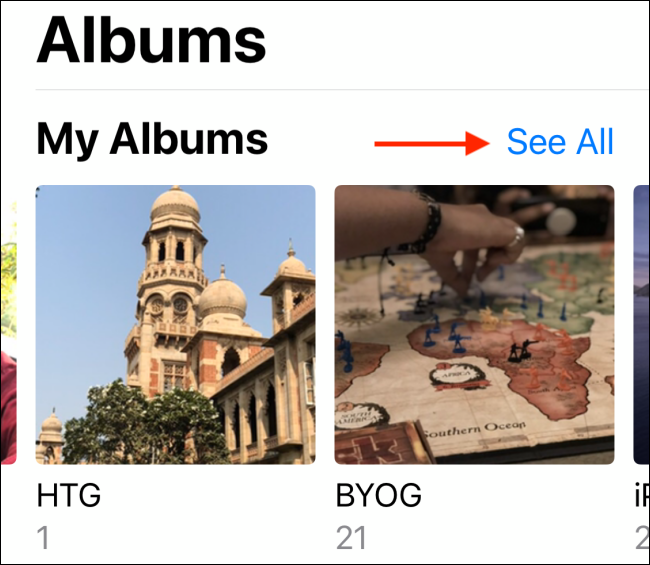
Du vil nu se et gitter med alle dine album. Du skal blot trykke på knappen “Rediger” i øverste højre hjørne.
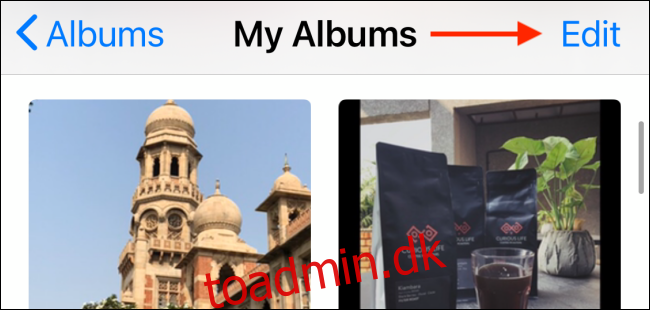
Du vil nu være i albumredigeringstilstand, svarende til redigeringstilstanden på startskærmen. Her kan du trække og slippe album for at omarrangere dem.
For at slette et album skal du blot trykke på den røde “-” knap, der findes i øverste venstre hjørne af et albumbillede.
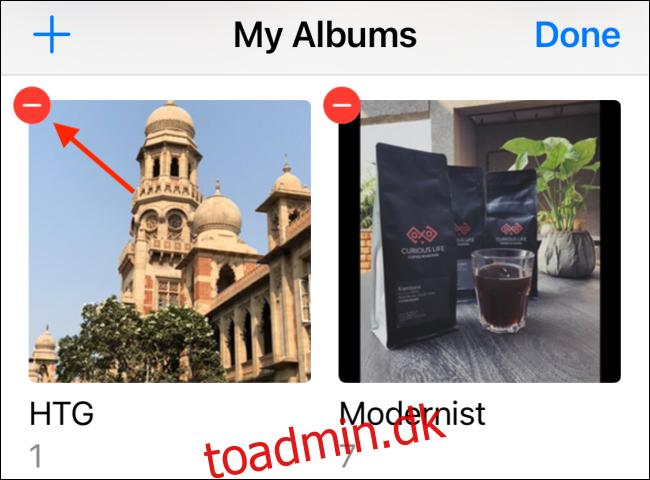
Bekræft derefter handlingen fra pop op-meddelelsen ved at vælge knappen “Slet album”. Du kan slette ethvert andet album end “Seneste” og “Favoritter”.
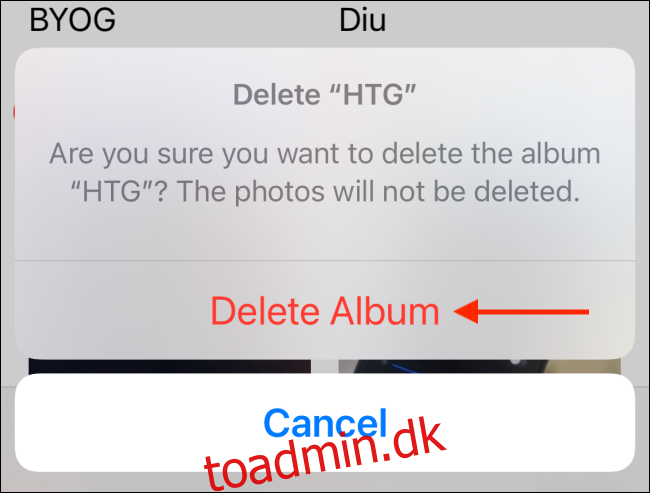
Når du har bekræftet, vil du bemærke, at albummet vil blive fjernet fra listen Mine album. Du kan fortsætte med at slette albums ved at følge den samme proces. Når du er færdig, skal du trykke på knappen “Udført” for at gå tilbage til at gennemse dine album.
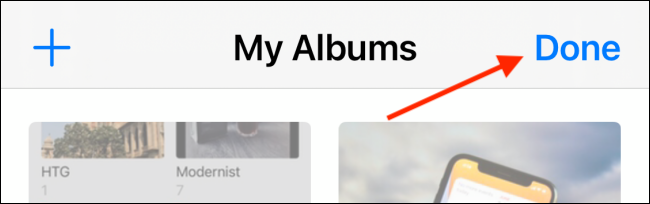
Slet fotoalbum på Mac
Processen med at slette et fotoalbum fra Fotos-appen på Mac er endnu mere enkel end på iPhone og iPad.
Åbn “Fotos”-appen på din Mac. Gå nu til sidebjælken, og udvid mappen “Mine album”. Se her efter den mappe, du vil slette, og højreklik derefter på den.
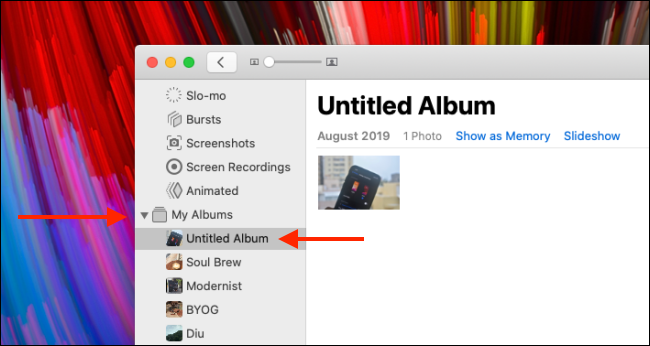
Fra kontekstmenuen skal du vælge indstillingen “Slet album”.
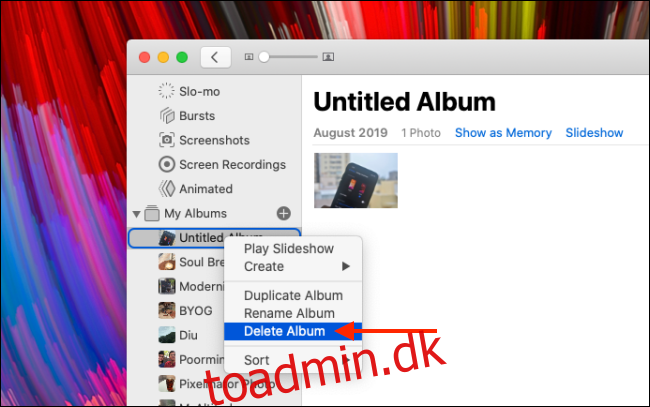
Du vil nu se en pop-up, der beder dig om bekræftelse. Klik her på knappen “Slet”.
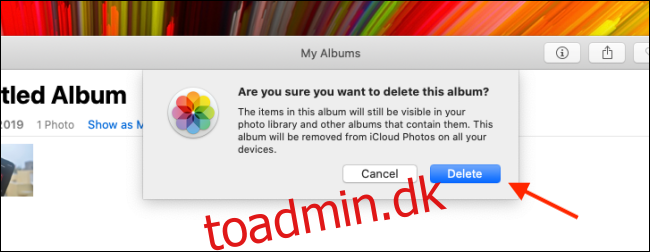
Albummet vil nu blive slettet fra dit iCloud-fotobibliotek, og ændringen vil blive synkroniseret på tværs af alle dine enheder. Igen, dette vil ikke påvirke nogen af dine billeder.
Ny på Fotos-appen? Her er et par funktioner, du måske ikke kender til:
Fotos-appen kan reparere dine skæve billeder automatisk.
Du kan skjule billeder, du ikke ønsker at se, i albummet Seneste.